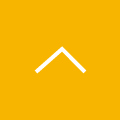ドロップダウン選択と日数の自動計算|ゼロから始めるFileMaker 開発
前回は、便利な自動入力の設定をして、
自動的にふりがなの入力を行ったり
新規レコード作成時に自動的に連番が入力されるようにしました。
前回の記事はこちら
ゼロから学びたい方はこちら
今回は、ドロップダウンで入力させる方法と
日数の自動計算をさせる方法について学んでいきます。
目次[非表示]
性別の入力(ドロップダウンリスト)
性別を手入力ではなく、ドロップダウンリストから選択できるようにします。
ステータスツールバーの右側にあるレイアウトの編集ボタン
またはメニューバーの 表示 から レイアウトモード(⌘L)を選択します。
ドロップダウンリストにしたい場所を選択し、
レイアウトメニュー上部の右から2番目、データの項目から
コントロールスタイルをドロップダウンリストに設定します。
このままでは選択肢の設定がされていないので
値一覧から新たに選択肢リストを新規作成します。
わかりやすいように値一覧名を入力し(今回は「性別」)
カスタム値を使用を選択し、表示させたい選択肢のリストを作成します。
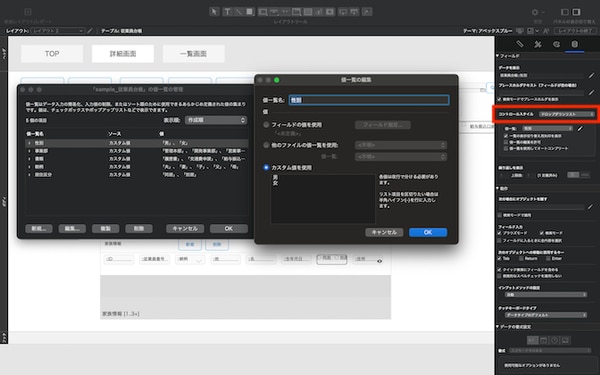
※一行につき一項目を入力します。
今回は男、女の選択肢を選べるように設定しOKを押します。
ドロップダウンリストであることが見てわかるように
一覧の表示切り替え矢印を表示にチェックをつけたら完成です。
日付の入力(ドロップダウンカレンダー)
入社日・退社日をカレンダーから日付をクリックして入力できるようにします。
先ほどと同じ、コントロールスタイルから
ドロップダウンカレンダーを選択します。
これだけで簡単にカレンダーから選択できるようになりました。
日数の計算
入社日から退社日までの勤続日数を表示させるようにします。
こちらも自動入力をさせたいので、前回の記事で学んだやり方でやっていきます。
自動入力の設定は基本的には
メニューバーのファイル > 管理 > データベースから行います。
今回は日数の計算なのでタイプを計算に設定してオプションを開きます。
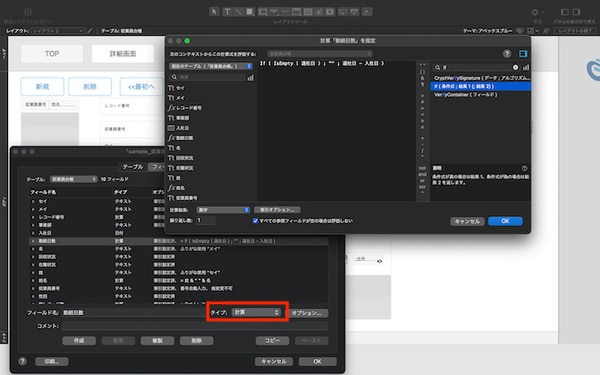
少し難しそうに見えますが、関数名を検索すると説明が書かれているので
その通りに書いてみましょう。
入社日から退社日までの日数の計算は
退社日 – 入社日
ですが退社日が入力されていることが前提なので
退社日が入力されているときに条件を絞って、計算させるようにしましょう。
実際に書いてみるとこうなります。
If ( IsEmpty ( 退社日 ) ; “” ; 退社日 – 入社日 )
今回使う関数は If と IsEmpty です。
IsEmptyは、
IsEmpty (フィールド名) でそのフィールドに入力されているかどうかを
評価できます。
フイールドが空欄の場合は真になり1を、そうでない場合は偽で0を返します。
Ifは
If (条件式; 結果1; 結果2) で条件式を評価し
真(1)の場合は結果1、偽(0)の場合に結果2を返します。
退社日に何も入力されていなかった場合、勤続日数は表示させないので
“” (ダブルクォーテーション)で空の文字列を返し、
退社日が入力されていた場合は
退社日 – 入社日 で計算された結果の値を返します。
まとめ
今回は
- ドロップダウンリストとドロップダウンカレンダー
- If と IsEmpty 関数を使い、条件を指定した日数の自動計算
について学びました。
関数を使った設定は少し難しく感じますが、
これを覚えるとできることがさらに増える気がします。
次回もこの調子で勉強していきます。